Habilitar la edición de la hoja de trabajo de borrado (Microsoft Excel)
Víctor recibió una hoja de trabajo protegida. Cuando intenta habilitar la edición, la hoja de trabajo se borra y queda en blanco. No hay macros en la lista desplegable de macros, por lo que Victor no cree que sea una macro la que esté borrando. Se pregunta qué puede hacer para editar y conservar la hoja de trabajo.
Es muy probable que haya algún tipo de macro en juego en el libro de trabajo. Es importante darse cuenta de que no todas las macros aparecen en el cuadro de diálogo Macros; también pueden estar en otros lugares del libro. Un buen indicador es el formato en el que se guarda el libro. Si tiene una extensión de archivo XLSM o XLSB (a diferencia de XLSX), entonces es capaz de contener macros y muy bien puede contenerlas.
Dicho esto, hay algunas cosas que puedes probar. Primero, puede ser tan simple como volver a la persona que creó el libro y pedir una copia que no esté protegida. Si no es posible volver a la fuente, puede cambiar la configuración de seguridad de macros en su sistema e intentar abrir el libro de trabajo. Inicie Excel y muestre el enlace: / excelribbon-Mostrando_Excels_Developer_Tab [pestaña Desarrollador] de la cinta. Cerca del lado izquierdo de la cinta, haga clic en la herramienta Seguridad de macros en el grupo Código. Esto muestra el Centro de confianza. (Ver figura 1)
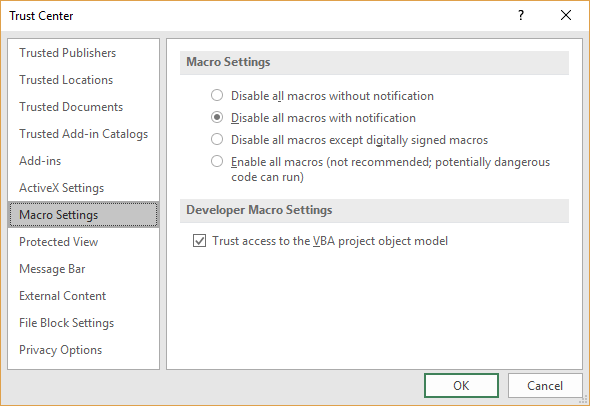
Figura 1. Cuadro de diálogo Centro de confianza.
En el área Configuración de macros, haga clic en Deshabilitar todas las macros sin notificación, que es la configuración de seguridad más estricta que puede usar en Excel. Haga clic en Aceptar para cerrar el cuadro de diálogo y luego abra el libro.
Excel debería deshabilitar automáticamente las macros que contiene y es posible que pueda desproteger la hoja de trabajo como desee.
Si esto aún no funciona, puede intentar copiar la hoja de trabajo en un libro de trabajo diferente. Haga clic con el botón derecho en la pestaña de la hoja de trabajo, elija Mover o Copiar, y luego use la configuración en el cuadro de diálogo resultante para hacer una copia de la hoja de trabajo en un libro nuevo. Cierre el libro de trabajo original y probablemente podrá trabajar con la copia sin problemas.
También puede intentar abrir el libro de trabajo mientras se presiona la tecla Mayús. Este método de abrir un libro deshabilita las macros del controlador de eventos.
Si todo lo demás falla, abra un nuevo libro junto al original (para que ambos sean visibles a la vez), seleccione todas las celdas en la hoja de trabajo original y presione Ctrl + C. Ahora, seleccione una celda en el nuevo libro de trabajo y use Pegado especial para pegar valores. Pierde formato y fórmulas con esta técnica, pero puede conservar los valores con los que trabajar en el nuevo libro.
ExcelTips es su fuente de formación rentable en Microsoft Excel.
Este consejo (3134) se aplica a Microsoft Excel 2007, 2010, 2013, 2016, 2019 y Excel en Office 365.